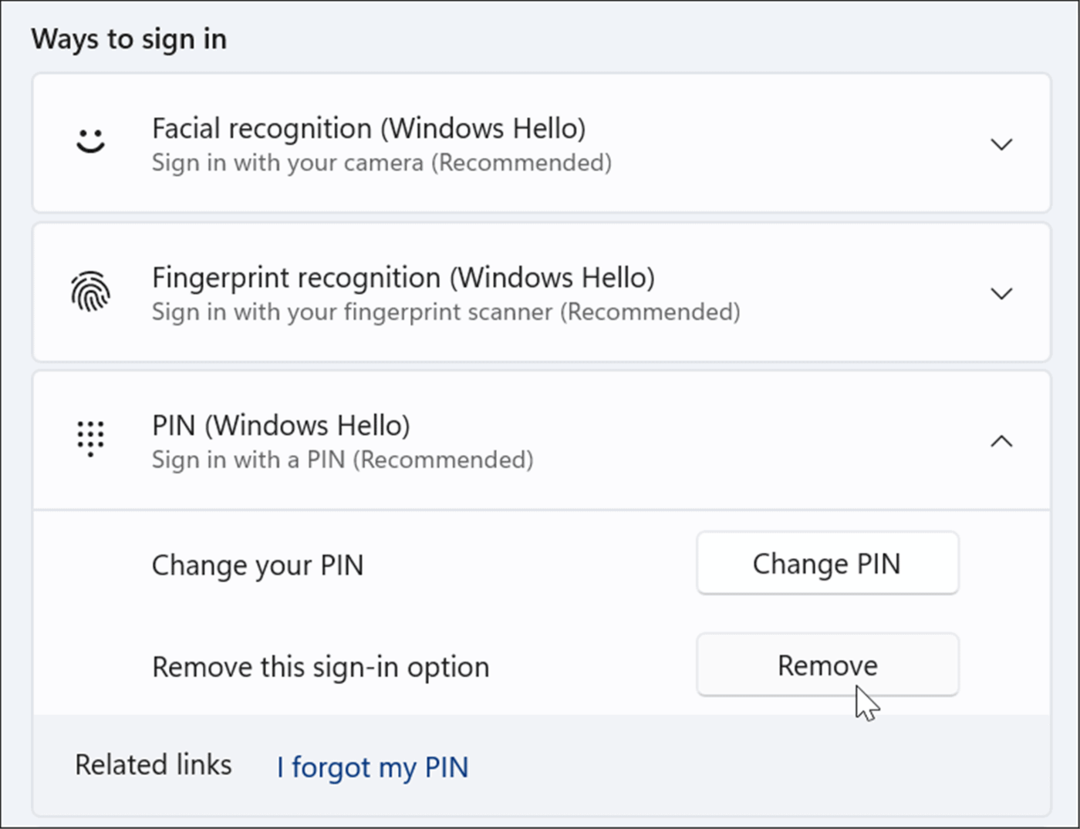Jak se automaticky přihlásit v systému Windows 11
Microsoft Windows 11 Hrdina / / February 14, 2022

Naposledy aktualizováno dne

Pokud vás nebaví stále zadávat heslo a chcete urychlit proces spouštění, můžete se automaticky přihlásit do systému Windows 11. Zde je návod.
Na počítači se systémem Windows 11 se můžete přihlásit různými způsoby. Můžete například použít heslo, PIN nebo biometrické údaje s Windows Hello na kompatibilním hardwaru. Někteří uživatelé však nemusí pokaždé zadávat heslo nebo PIN. Možná žijete sami nebo jste v situaci, kdy vás bezpečnostní krok nezajímá. Pokud nechcete, aby se neustále přihlašovali, můžete svůj počítač nastavit tak, aby se automaticky přihlašoval do Windows 11.
Je důležité si uvědomit, že to nechcete dělat, pokud jste na veřejném místě nebo máte sdílený počítač s více uživatelských účtů. Přihlašovací obrazovka je první linií ochrany vašich citlivých dat. Když tedy nastavíte svůj systém tak, aby se přihlašoval automaticky, je to v podstatě otevřený systém, ke kterému má přístup kdokoli. To znamená, že zvažte pro a proti a postupujte podle níže uvedených kroků.
Jak zakázat Windows Hello ve Windows 11
Chcete-li se přihlásit automaticky, musíte deaktivovat Windows Hello funkce jako první.
Chcete-li zakázat Windows Hello ve Windows 11, použijte následující kroky:
- Klikněte na Tlačítko Start a otevřít Nastavení nebo použít Klávesa Windows + I.
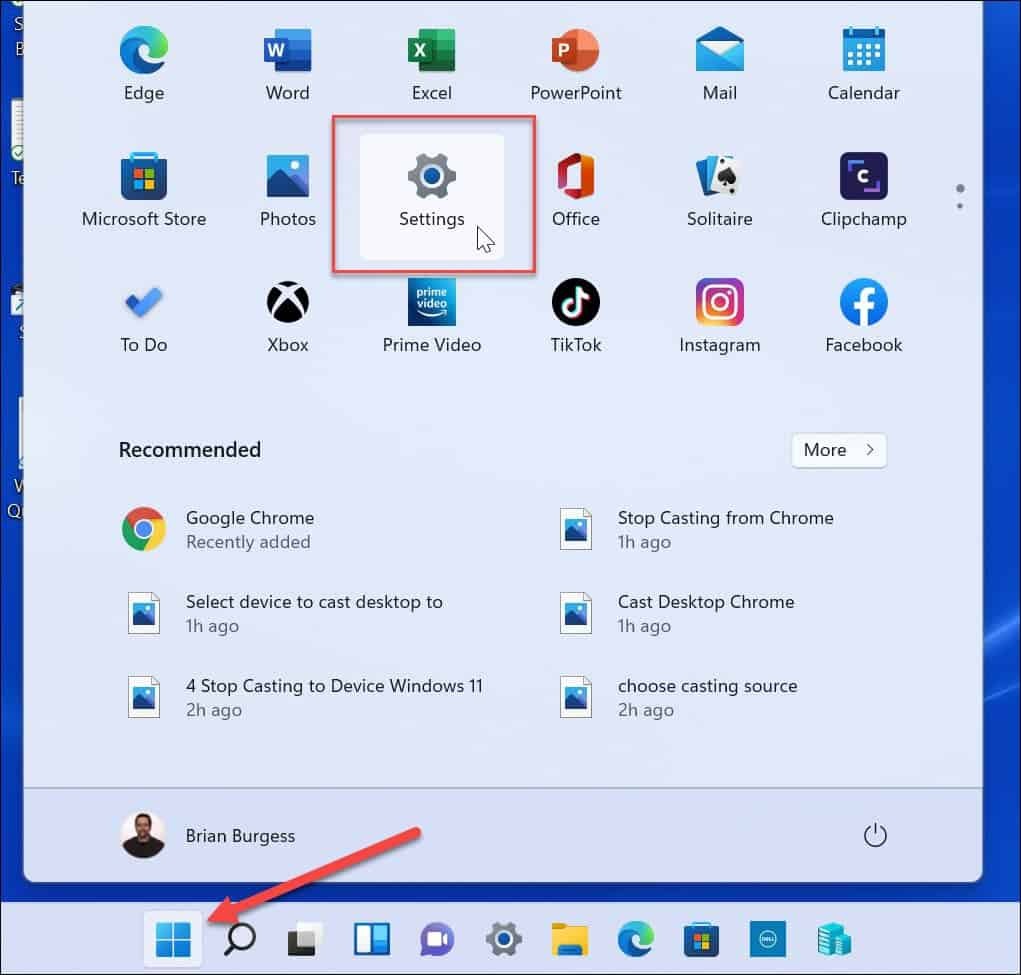
- Když se otevře Nastavení, klikněte Účty vlevo a klikněte Možnosti přihlášení napravo.
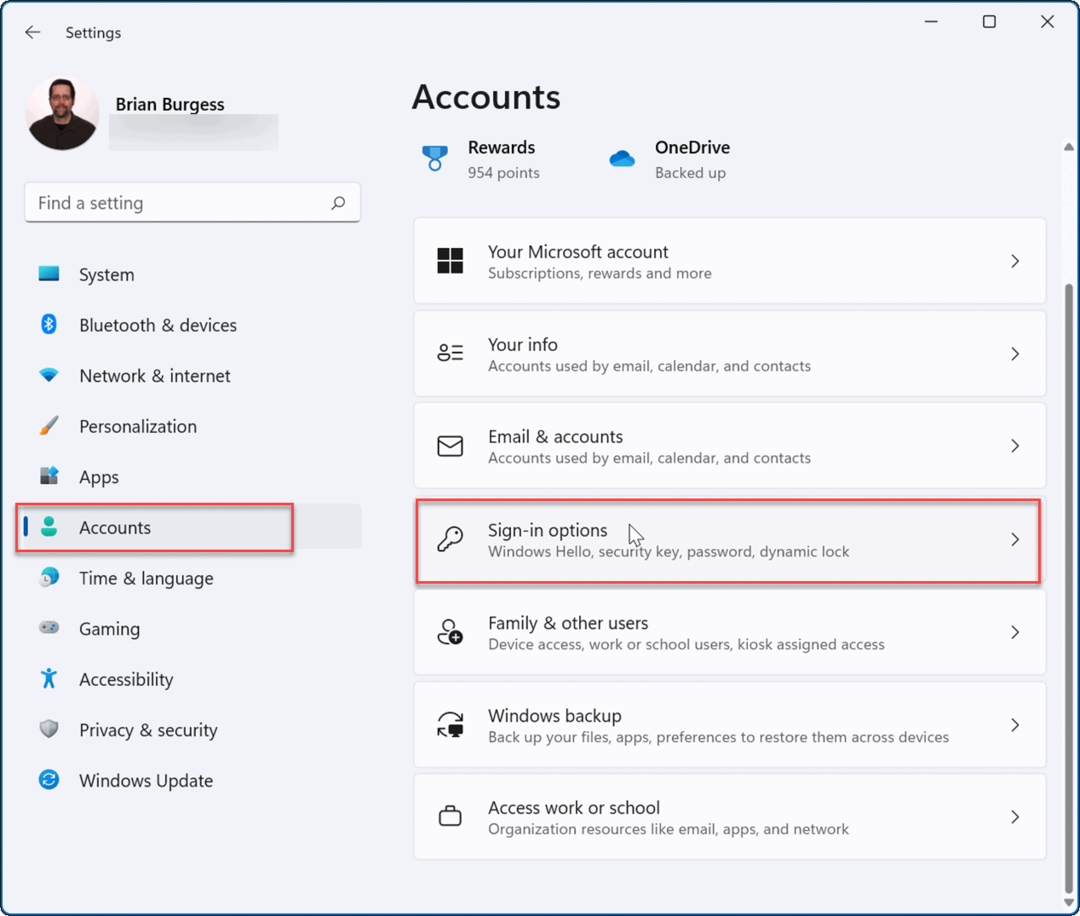
- Přejděte dolů na Další nastavení sekci a vypněte Pro lepší zabezpečení povolte přihlášení Windows Hello pouze pro účty Microsoft na tomto zařízení volba.
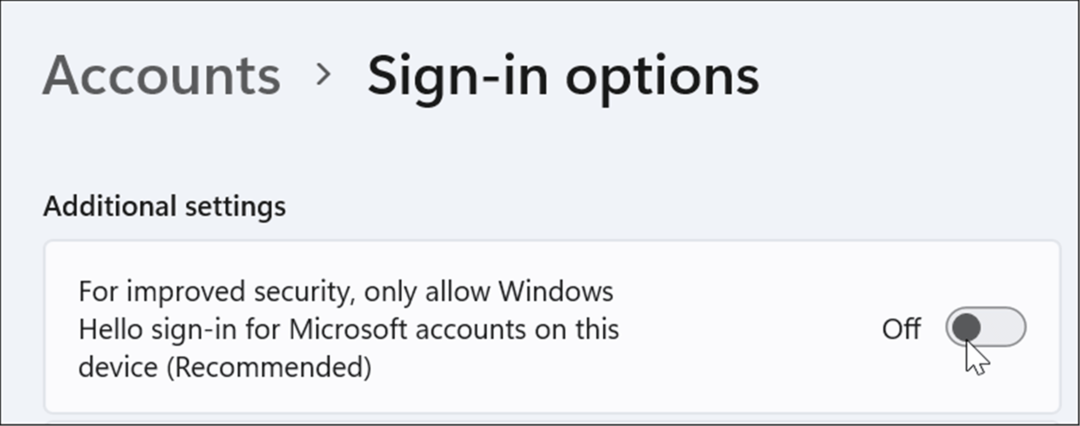
- Dále klikněte na rozbalovací nabídku vedle Pokud jste byli pryč, kdy by měl systém Windows vyžadovat, abyste se znovu přihlásili a nastavte jej na Nikdy.
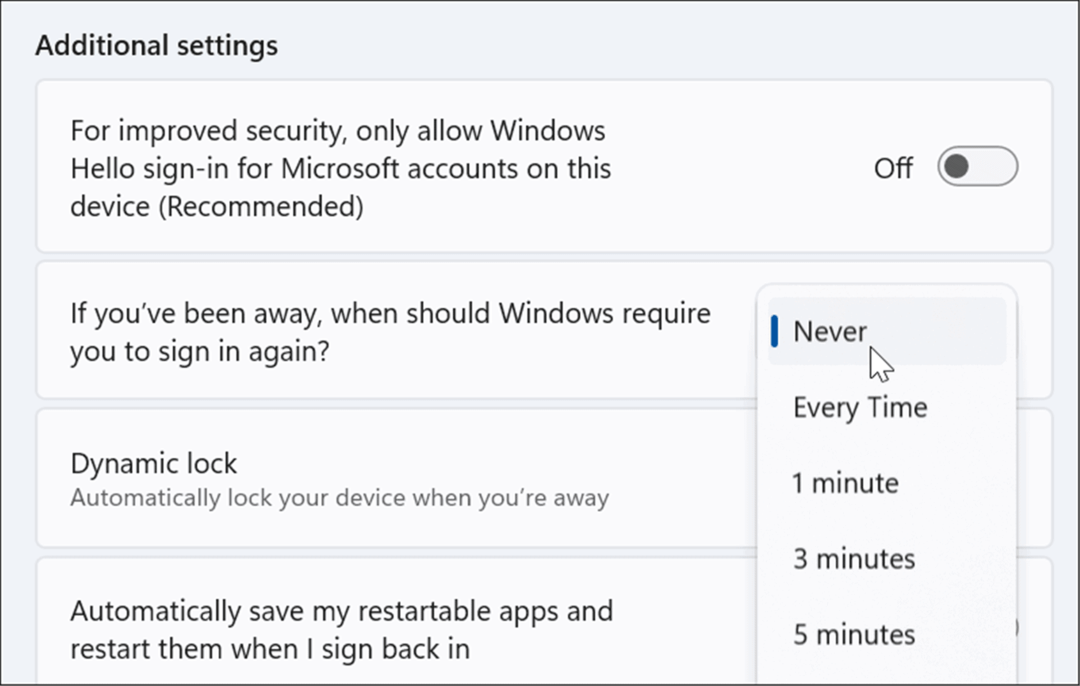
- V části Způsoby přihlášení vyberte svou aktuální metodu přihlášení a klikněte na Odstranit a po zobrazení výzvy zadejte přihlašovací údaje k účtu Microsoft.
Automatické přihlášení do Windows 11
Nyní, když je Windows Hello deaktivováno, můžete pokračovat v automatickém přihlašování pomocí následujících kroků:
- Stiskněte klávesovou zkratku Klávesa Windows + R vychovat Běh dialog a typ netplwiz a klikněte OK nebo hit Vstupte.
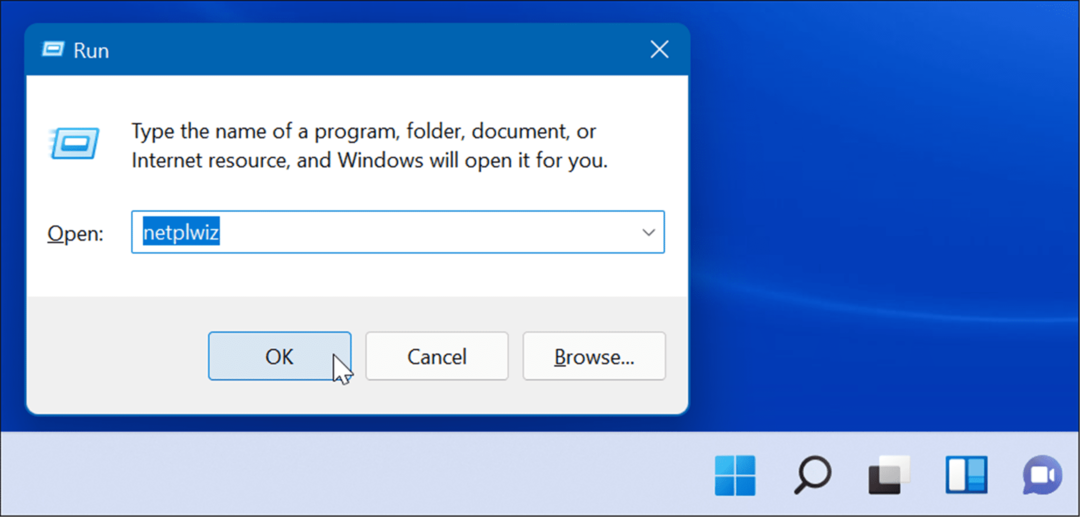
- Když Uživatelské účty otevře se okno, zrušte zaškrtnutí Uživatelé musí zadat uživatelské jméno a heslo, aby mohli používat tento počítač možnost nahoře a klikněte OK.
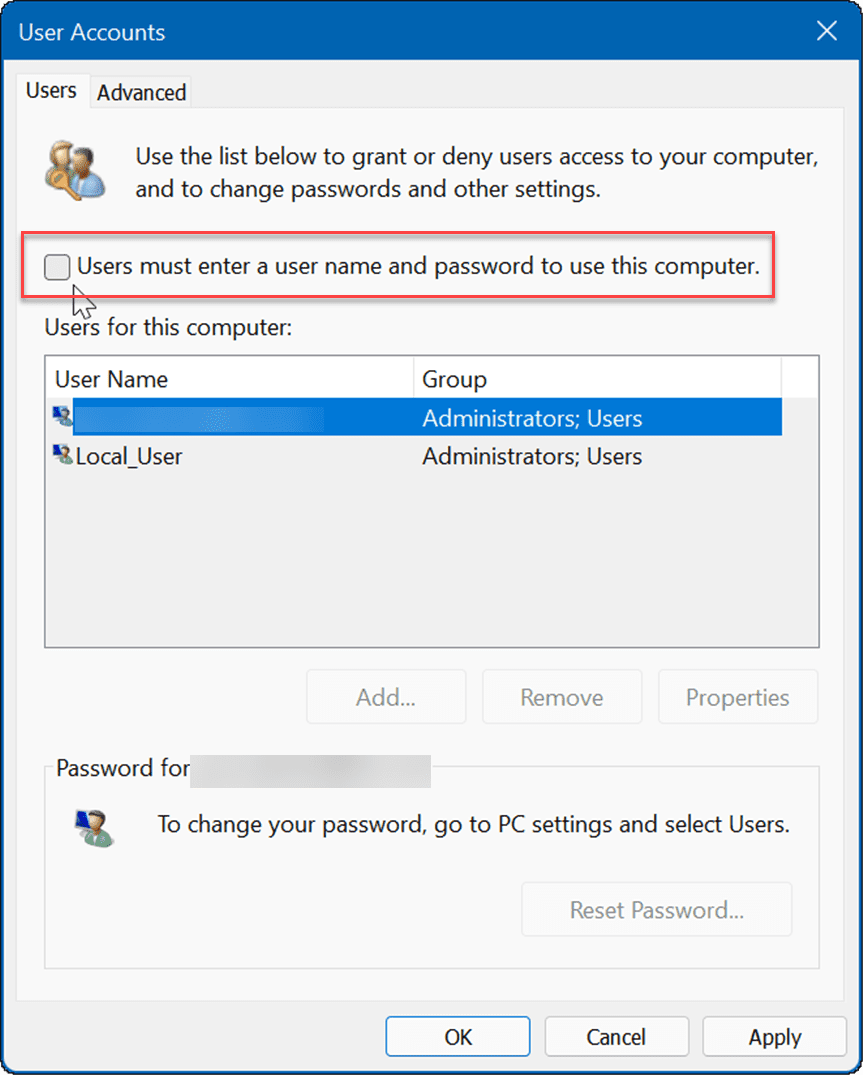
- Nyní zadejte e-mailovou adresu svého účtu Microsoft do pole Uživatelské jméno pole a dvakrát heslo k vašemu účtu a klikněte OK.
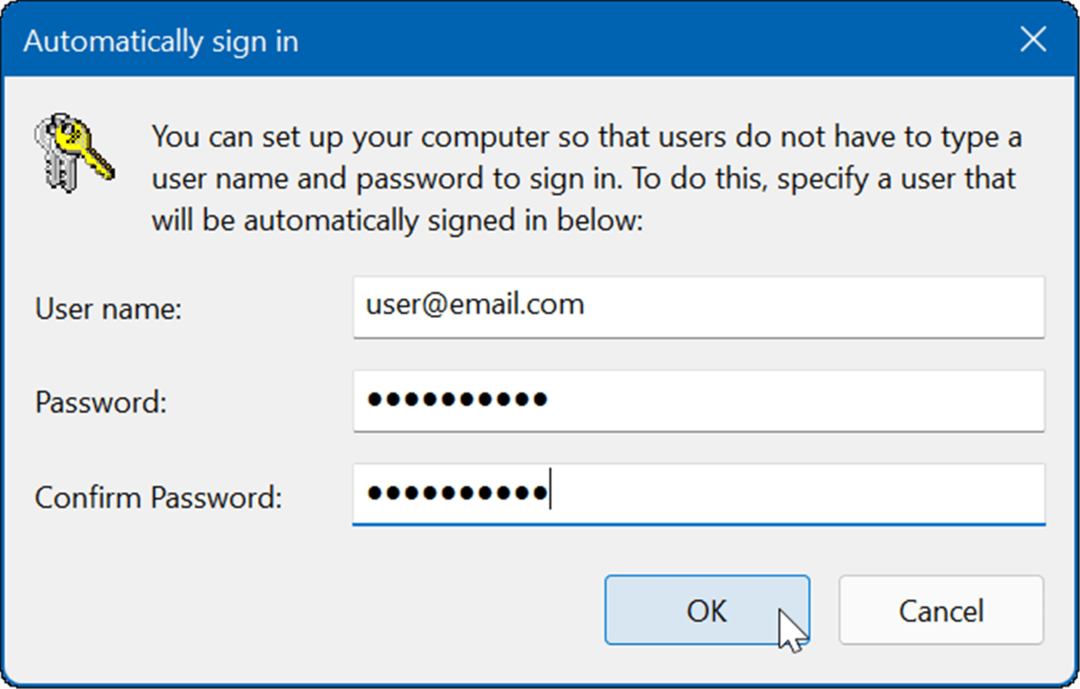
- Konečně, restartujte windows 11a automaticky se přihlásí pomocí přihlašovacích údajů k účtu Microsoft, které jste zadali. Již nebudete muset zadávat PIN, heslo ani biometrické údaje. Všimněte si, že se krátce zobrazí přihlašovací obrazovka, ale přejde přímo na plochu bez zadávání přihlašovacích údajů.
Přihlášení do Windows
Použití automatického přihlášení zlepšuje celkový dojem ze spouštění vašeho systému. Dalším způsobem, jak se automaticky dostat do Windows, je pomocí vytvoření účtu „host“.. Ten trik je tam, kde jsi ty vytvořit místní účet a ponechte pole pro heslo prázdné. Pokud ale chcete svůj účet Microsoft používat pro jiné služby a aplikace, budete muset vypnout Windows Hello a nastavit automatické přihlašování.
Pro více, podívejte se na povolení nebo zakázání zabezpečení systému Windows nebo jak na to skrýt soubory z vyhledávání v systému Windows 11.
Pokud jste ve Windows 11 noví, možná nejste fanouškem uživatelského rozhraní; přečtěte si jak na to přesuňte tlačítko Start doleva, takže to vypadá spíše jako Windows 10.
Jak najít kód Product Key pro Windows 11
Pokud potřebujete přenést svůj produktový klíč Windows 11 nebo jej jen potřebujete k provedení čisté instalace operačního systému,...
Jak vymazat mezipaměť Google Chrome, soubory cookie a historii prohlížení
Chrome odvádí skvělou práci při ukládání vaší historie procházení, mezipaměti a souborů cookie za účelem optimalizace výkonu vašeho prohlížeče online. Její postup...
Přizpůsobení cen v obchodě: Jak získat online ceny při nakupování v obchodě
Nákup v obchodě neznamená, že musíte platit vyšší ceny. Díky zárukám dorovnání ceny můžete získat online slevy při nákupu v...
Jak darovat předplatné Disney Plus pomocí digitální dárkové karty
Pokud jste si užívali Disney Plus a chcete se o to podělit s ostatními, zde je návod, jak si koupit předplatné Disney+ Gift za...